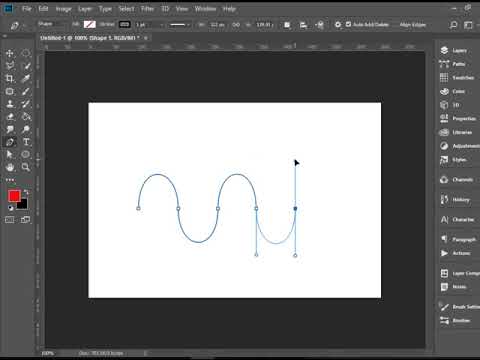
Inhoud
Om lichtgekromde lijnen in Photoshop te maken, moet je enige vaardigheid hebben met het pentool. Maak eerst een streek met het pentool en laat het vervolgens met het penseel volgen door Photoshop om de lijn te tekenen. Het type en de breedte van de lijn worden bepaald door het gekozen penseel. Met deze techniek heeft u meer controle over de nauwkeurigheid van een gebogen lijn dan wanneer u deze met de vrije hand tekent.
routebeschrijving

-
Selecteer "Pen Tool" in het toolpalet (dit is niet de Free Form Pen). In de linkerbovenhoek zijn er drie opties: "Vormlagen", "Paden" en "Vullingpixels". Selecteer 'Paden'.
-
Klik op het scherm waar u de curve wilt starten. Er zou een vierkante punt moeten verschijnen. Klik op het punt waar u de curve wilt beëindigen (of van richting veranderen) en sleep tegelijkertijd door op de muisknop te drukken om deze aan te passen.
-
Laat de muisknop los als je de gewenste curve hebt. Opnieuw klikken en slepen maakt een nieuwe curve langs dezelfde lijn.
-
Selecteer het gereedschap "Penseel" en pas de dikte van de gebogen lijn aan. Voor een duidelijke lijn stelt u uw penseel in op 100% stijfheid.
-
Selecteer opnieuw het gereedschap "Pen", klik met de rechtermuisknop ergens op het scherm en kies "Stroke Path". Selecteer "Penseel" in het pop-upvenster. Als u een smallere lijn aan de uiteinden wilt, selecteert u 'Druk simuleren'. Als u een ononderbroken breedte wilt, laat u deze optie uitgeschakeld
tips
- Probeer verschillende penseeltypen en -breedten uit voor interessante projecten.
- Om de lijn te sluiten, geeft u het gereedschap "Pen" door aan het kleine vierkante punt dat aan het begin van de regel is gemaakt. De wijziging van het pengereedschap moet worden weergegeven om er een kleine "o" naast te plaatsen. Klik op het punt om het pad te sluiten of houd de muisknop ingedrukt en sleep om de curve van de lijn aan te passen.
- Om de lijncurve aan te passen, houdt u de "Ctrl" -toets ingedrukt en klikt u ergens op de curve en sleept u. Door de "Ctrl" -toets ingedrukt te houden en op de uiteinden van de uitsteeksels te klikken die van een punt afsteken, kunt u ook de curve aanpassen.